如何找回未保存的excel表格
产品型号:ASUS S340MC
系统版本:Windows 10
软件版本:Microsoft Office Excel 2019
1、首先打开电脑上的excel表格,点击Excel左上角的文件菜单 。

文章插图

文章插图
【如何找回未保存的excel表格】2、然后在左侧列表里点击信息,接着在右侧点击管理工作簿 。
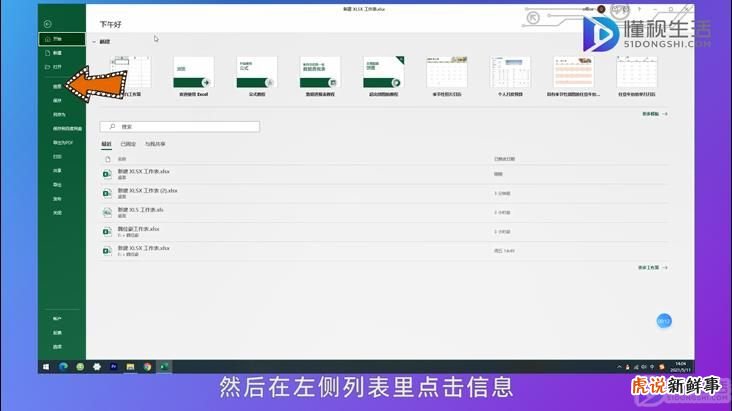
文章插图

文章插图
3、点击恢复未保存的工作簿 。

文章插图
4、找到想要恢复的文件版本,最后点击打开保存文件即可 。

文章插图

文章插图
总结
1、首先打开电脑上的excel表格,点击Excel左上角的文件菜单 。
2、然后在左侧列表里点击信息,接着在右侧点击管理工作簿 。
3、点击恢复未保存的工作簿 。
4、找到想要恢复的文件版本,最后点击打开保存文件即可 。
- word文档如何调整表格行间距
- 如何清洗衣服上的污渍
- word如何调行间距
- 如何在电脑上打出省略号
- 如何学会打响指
- 如何在PPT中插入电子表格.
- 如何挑选到蟹黄多蟹膏满的螃蟹啊?
- 如何把word文档转换为pdf
- 银饰氧化变黑该如何清洗?教你简单两招,快速有效恢复光泽!
- word没保存关闭怎么找回来?
